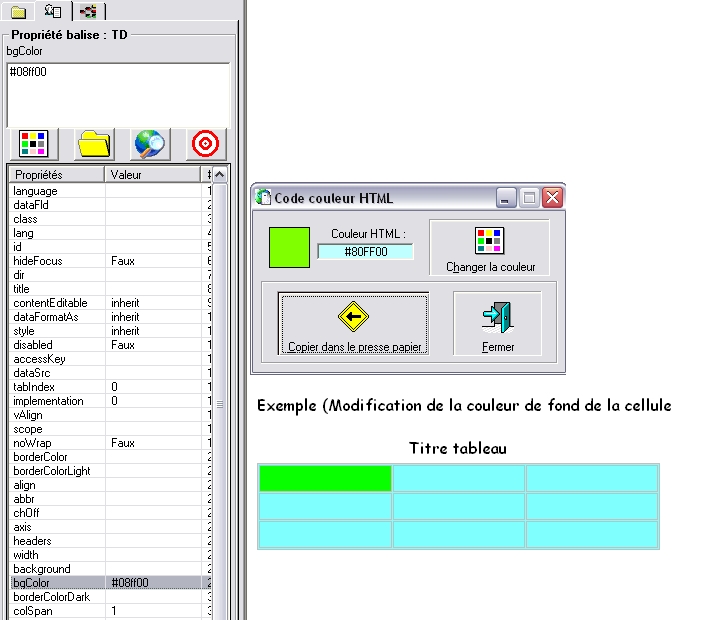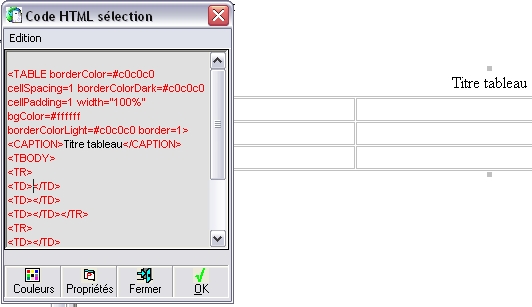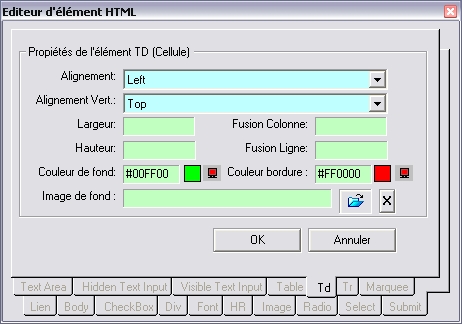Modification des propriétés des éléments HTML
| Modification
des propriétés d'une cellule
d'un tableau |
Pour modifier les propriétés d'une cellule d'un tableau
:
1ère solution (Pour les propriétés principales -
Version
4.1.1)
Sélectionner la cellule du tableau que
vous désirez modifier
Menu --> Tableau --> Propriété de
la cellule
Modifiez les paramétres
désirés
Cliquez sur le bouton
<Ok)

2ème solution (Pour toutes les propriétes de la
cellule)
-
Menu --> Affichage --> Boîte à
outils - Explorateur/Propriétés TAG
-
Sélectionner le second onglet :
Propriétés des balises TAG
-
Sélectionner la cellule du tableau
que vous désirez modifier en positionnant le curseur dans la
cellule
-
Cliquez sur une des propriétés de la
cellule
-
Modifiez la valeur dans la zone de texte
( Exemple modification de la couleur de fond - bgColor)
-
Déplacer le curseur pour prendre en
compte la modification
Exemple (Modification de la couleur de fond
de la cellule d'un tableau)
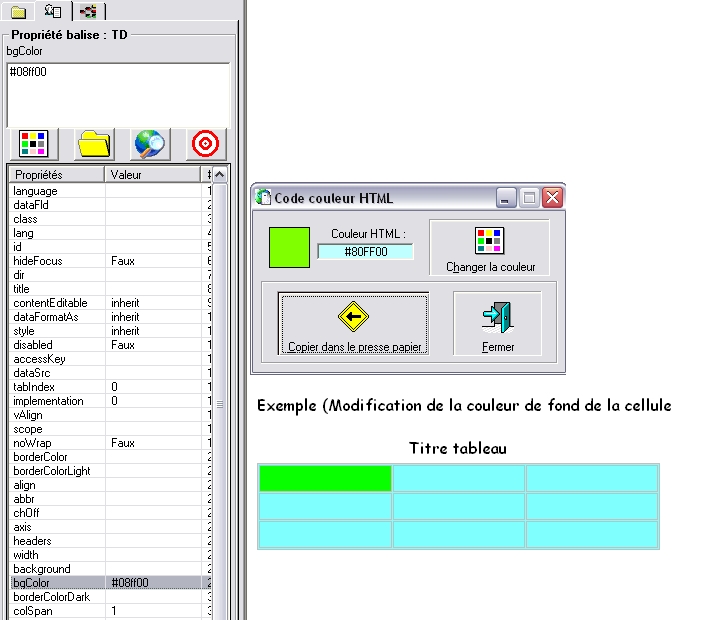
Nota : La boîte à outils
permet de modifier toutes les balises et paramètres des éléments d'un
document HTML.
3ème solution ( Boîte de propriétés identique au
mode texte )
-
Menu Affichage --> Afficher la boite
de modification du code HTML
-
Sélectionner le tableau et pas la
cellule
-
Placer le curseur entre les balises
<TD et /TD> de la cellule
-
Cliquez sur le bouton
Propriétés
-
Modifier les paramètres désirés puis
cliquez sur <OK> puis <Fermer>
Exemple
(Modification de la couleur de fond et de cadre d'une cellule)
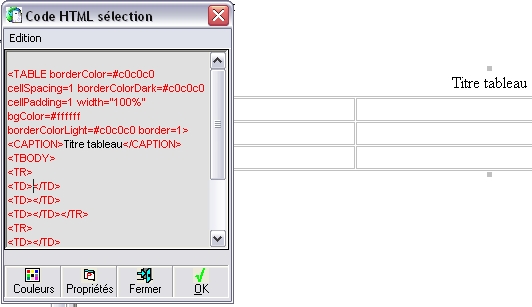
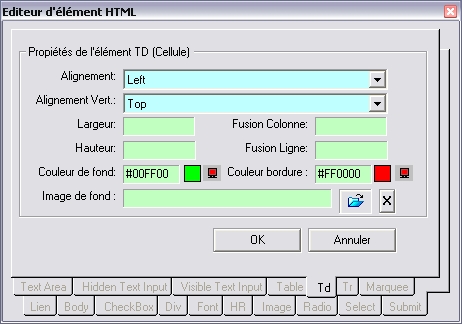
Vous obtenez